
Hvis du ejer en PlayStation 4, ejer du allerede en DUALSHOCK 4 Wireless Controller. Parret med dit Apple TV, kan du bruge din Sony Controller til at spille Apple TV-spil, herunder dem, der tilbydes med En Apple Arcade abonnement .
Hvilke PlayStation Controllers er kompatible med Apple TV?
Fra januar 2021 er kun DUALSHOCK 4-controller designet til PlayStation 4 kompatibel med Apple-enheder som Apple TV, iPhone og iPad.
Hvis du har en PlayStation 5, kan du ikke bruge den opdaterede Dualsense-controller med dit Apple TV.

Forhåbentlig kan Sony og Apple løse denne uforenelighed i fremtidige softwareopdateringer. Husk på, at DualSense kan kræve en firmwareopdatering via en PlayStation 5-konsol, før den kan fungere.
For nu skal du bruge en DUALSHOCK 4 (eller en anden kompatibel Bluetooth-trådløs controller) for at afspille Apple TV-titler med en gamepad.
Par din DUALSHOCK 4 med et Apple TV
Parring er en meget enkel proces, og din Apple TV og DUALSHOCK 4 skal huske dine parringsindstillinger for fremtidige sessioner. Det første du skal gøre, er at sætte din controller i parringstilstand.
For at gøre dette skal du trykke på og holde både Akti- og PS-knapperne på din controller på samme tid, indtil LED-indikatoren begynder at blinke. (Det er synligt på bagsiden af controlleren og touchpad på senere modeller.) Når du har set det blinkende lys, har du 20 sekunder til at parre din controller, før den går tilbage i dvaletilstand.
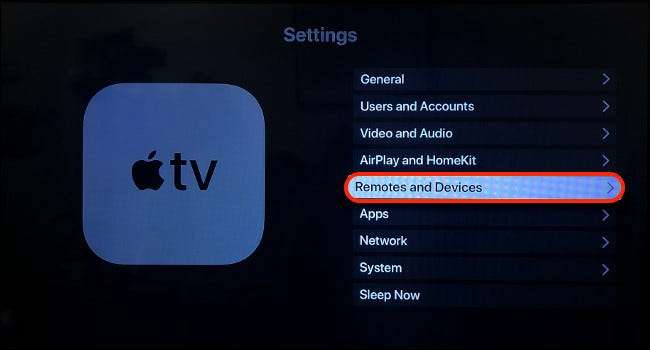
På Apple TV skal du gå til Indstillinger og GT; Fjernbetjeninger og enheder og gt; Bluetooth. Øverst på skærmen under "Mine enheder", vil du se en liste over enheder, du allerede har parret. Under dette under "Andre enheder" skal du se din DUALSHOCK 4-controller angivet.
Vælg DUALSHOCK 4 og vent til parring for at fuldføre. Når lysene på bagsiden (eller forreste) af DUALSHOCK 4 stopper med at blinke, og Apple TV rapporterer, at controlleren er "tilsluttet", er du klar til at begynde at spille nogle spil.
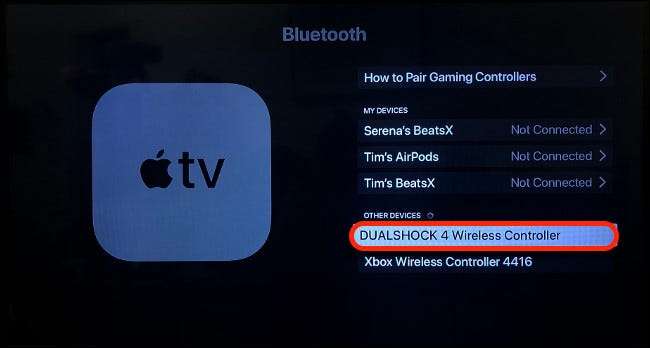
Du kan oplade din controller, mens du spiller ved hjælp af en Micro USB-forbindelse, der er tilsluttet en 5V USB-stikkontakt. Du behøver ikke bruge det kabel, der fulgte med din controller. Husk, at hvis du tilslutter controlleren til en PS4, vil den automatisk parre med den konsol (og afbryd forbindelsen fra Apple TV).
Du kan manuelt unpair din controller ved at gå til Bluetooth-menuen og vælge din DUALSHOCK 4 efterfulgt af "unpair-enhed".
Kendte problemer med Dualshock 4 og Apple TV
Desværre er der nogle veldokumenterede problemer med Apple TV og DUALSHOCK 4, selvom det er uklart, om disse problemer kun påvirker visse revisioner af hardware. Mange mennesker rapporterer, at DUALSHOCK 4 afbryder under brug for tilsyneladende ingen grund, uden ord fra Apple eller Sony på en løsning.
Hvis du støder på dette problem, er der ingen reel opløsning. Du vil måske prøve at genstarte dit Apple TV, som du kan gøre ved at trække stikket (giv det ti sekunder), eller ved at trykke på og holde menuen og startknapperne på fjernbetjeningen, indtil LED-statuslampen blinker på forsiden af enheden .
Mens du spiller, skal du sørge for, at du ikke fjerner for langt fra Apple TV, og at enheden ikke er skjult bag noget, der kan forårsage forstyrrelser. Hvis du har mistanke om trådløs interferens fra andre Bluetooth-enheder, skal du prøve at flytte disse enheder for at se, om problemet er løst.
Spil nu nogle spil
Uanset om du har 4k Apple TV eller ej , Du kan nu nyde nogle gode spil med en fuld fysisk controller. Dette gør det meget nemmere at styre handlingen på skærmen.
Dualshock 4 er ikke den eneste Bluetooth-perifere, du kan oprette forbindelse til dit Apple TV. Lær, hvordan du tilslutter et trådløst tastatur til dit Apple TV for hurtigere tekstindtastning. Du kan Tilslut Bluetooth-hovedtelefoner til et Apple TV , også.
RELATEREDE: Sådan bruger du et Bluetooth-tastatur med dit Apple TV







